Cum să remediați USB Tethering care nu funcționează pe computerul Windows
Publicat: 2022-08-29Puteți citi acest articol pentru a afla răspunsurile la întrebări precum „de ce nu funcționează tethering-ul meu USB și cum să o remediez”.
Tethering-ul USB este o modalitate de a vă conecta la internet atunci când, în general, nu aveți alte mijloace de a accesa internetul. Într-o astfel de situație, devine foarte iritant dacă tethering-ul USB nu funcționează.
Puteți continua să citiți acest articol dacă tethering-ul USB nu funcționează pe computerul dvs. cu Windows 11/10/7. Acest articol prezintă cele mai bune modalități posibile de a rezolva această problemă.
Cu toate acestea, înainte de a discuta despre cum să remediați problema, să răspundem mai întâi la o întrebare frecventă, „de ce nu funcționează conectarea mea USB?”
Dacă cunoașteți răspunsul la întrebarea de mai sus, rezolvarea problemei de conectare USB care nu funcționează într-un computer devine destul de ușoară. Prin urmare, să procedăm la fel.
De ce USB Tethering nu funcționează pe computer
Următoarele pot fi motivele posibile pentru care tethering-ul USB Windows 7/10/11 nu funcționează.
- Interferențe de la alte tehnologii WiFi
- Defecte la cablul USB
- Tethering-ul este dezactivat
- Port USB deteriorat
- Șoferi învechiți
Mai sus, am împărtășit toate cele mai probabile cauze ale problemei de conectare USB care nu funcționează pe computer. Acum, să ne uităm la posibilele soluții la această problemă.
Remedieri ale problemei de conectare USB care nu funcționează
Mai jos vă împărtășim toate soluțiile pe care le puteți încerca pentru a scăpa de problema PC-ului Windows 11/10/7 care nu funcționează.
Remedierea 1: Opriți celelalte tehnologii wireless
Menținerea conexiunii WiFi deschisă poate cauza întreruperi ale conexiunii de tethering USB între dispozitive. Prin urmare, trebuie să-l dezactivați pentru a asigura o conexiune lină a dispozitivului. Puteți urma acești pași pentru a o face.
- Accesați Setările telefonului dvs.
- Selectați WiFi.
- Dezactivați butonul de utilizare WiFi .
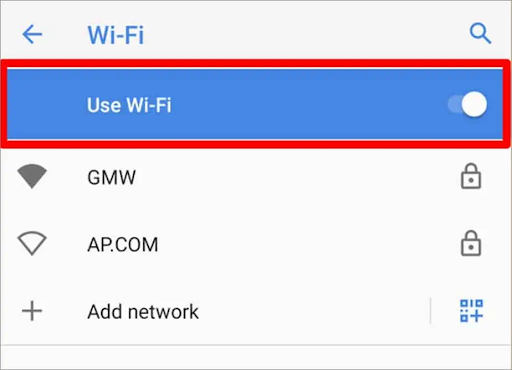
Citește și: Cum se actualizează driverul USB în Windows
Remedierea 2: activați opțiunea de tethering
Tethering-ul USB nu va funcționa dacă această funcție nu este activată pe smartphone-ul dvs. Astfel, mai jos este cum să activați tethering-ul în telefonul dvs. pentru ca acesta să funcționeze.
- Navigați la Setările telefonului dvs.
- Alegeți o opțiune numită Wireless & Networks, Connections sau ceva similar cu aceasta.
- Atingeți Hotspot portabil sau Tethering & Portable Hotspot.
- Activați comutatorul de conectare USB .
Remedierea 3: Reporniți telefonul și computerul
Defecțiunile telefonului sau ale PC-ului pot fi motivul pentru care tethering-ul USB nu funcționează pe computer. Astfel, repornirea acestor dispozitive vă poate ajuta să remediați problema. Puteți urma aceste instrucțiuni pentru a face acest lucru.
Pași pentru a reporni telefonul
- De la telefon, deconectați cablul USB.
- Apăsați butonul de pornire pentru a opri telefonul.
- Țineți apăsat butonul de pornire și așteptați să apară meniul de opțiuni.
- Alegeți Oprire sau Repornire.
- Dacă ați selectat opțiunea de oprire, așteptați câteva secunde.
- Acum, apăsați butonul de pornire și așteptați ca telefonul să repornească.
Pași pentru a reporni computerul
- Lansați meniul Start.
- Selectați pictograma Power din partea de jos sau de sus, în funcție de dacă utilizați Windows 10/11 sau Windows 8.
- Alegeți opțiunea Restart.
Remedierea 4: Efectuați depanarea Windows
Există un sistem de depanare în Windows pentru a rezolva problemele obișnuite, cum ar fi tetheringul USB care nu funcționează în PC-ul Windows 11/10/7. Mai jos vă împărtășim pașii de utilizare.

- Faceți clic dreapta pe pictograma Start/Windows și selectați pictograma pentru a deschide Setări.
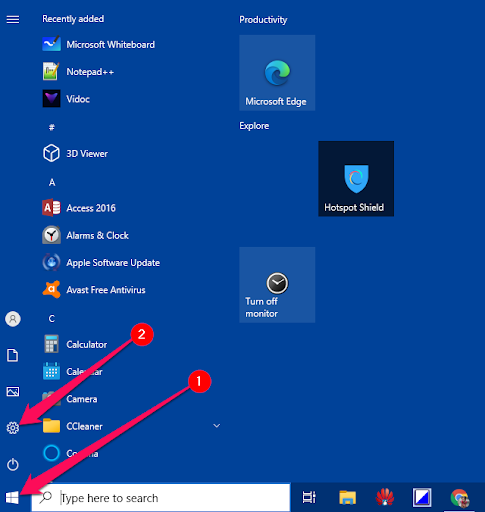
- Alegeți Actualizare și securitate din opțiunile disponibile în panoul de pe ecran.
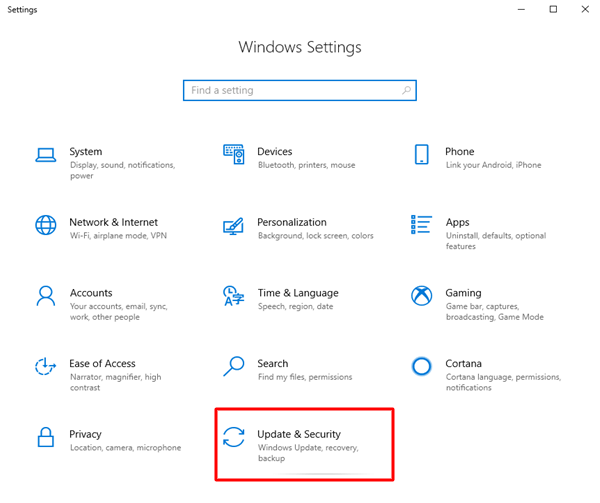
- Alegeți Depanare din opțiunile prezente în meniul din stânga.
- Rulați instrumentul de depanare pentru eventualele dispozitive problematice.
Citește și: Descărcare driver USB Qualcomm pentru Windows
Remedierea 5: Actualizați driverele învechite (recomandat)
Driverele învechite pot fi, de asemenea, un motiv pentru care întâmpinați o problemă de conectare USB care nu funcționează în PC-ul cu Windows 11/10/7. Prin urmare, ar trebui să actualizați driverele învechite pentru a rezolva problema.
Puteți actualiza automat driverele cu câteva clicuri folosind un program precum Bit Driver Updater. Software-ul Bit Driver Updater necesită să urmați doar câțiva pași simpli pentru a descărca și instala actualizările.
Mai mult, cu acest program, puteți să faceți backup pentru drivere și să le restaurați, să programați scanarea pentru drivere învechite, să accelerați viteza de descărcare a driverelor și multe altele.
Puteți descărca și experimenta acest software de la linkul distribuit mai jos.
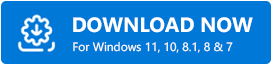
După descărcarea software-ului și instalarea acestuia din linkul de mai sus, obțineți o listă de drivere învechite în câteva secunde de la descărcare și instalare. După ce lista de drivere învechite devine disponibilă, puteți pur și simplu să actualizați totul la cea mai nouă versiune posibilă. 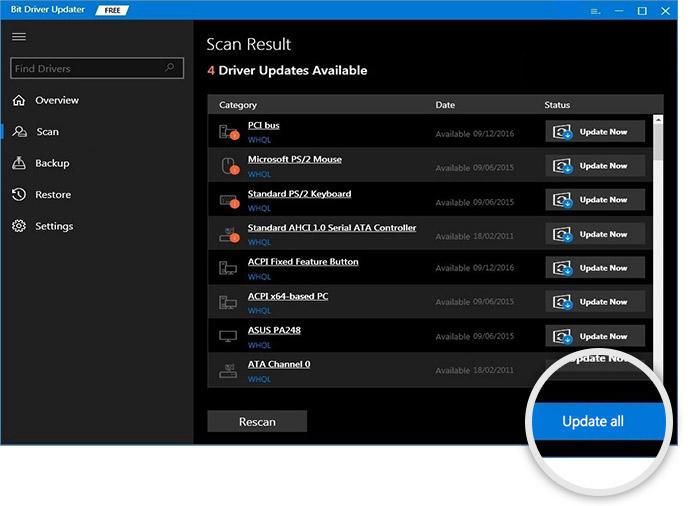
Bit Driver Updater are și un instrument Update Now dacă doriți să descărcați și să instalați actualizări doar pentru un anumit driver. Cu toate acestea, vă recomandăm să actualizați fiecare driver învechit pentru a asigura performanțe de vârf ale computerului.
Remedierea 6: Încercați să utilizați un cablu și un port USB diferite
Defecțiunile cablului USB pot duce, de asemenea, la probleme de tethering USB care nu funcționează. Prin urmare, puteți utiliza un alt cablu USB pentru a vă conecta telefonul și laptopul.
Mai mult, un port USB defect este un alt motiv pentru care tetheringul USB nu funcționează pe computer. Astfel, puteți utiliza un alt port pentru a verifica dacă rezolvă problema sau nu.
După ce ați aflat remedierea problemei de tethering USB care nu funcționează Windows 11/10/7, puteți parcurge următoarea secțiune pentru a vă curăța îndoielile, dacă există.
întrebări frecvente
Mai jos răspundem la aproape toate întrebările pe care le puteți avea despre cum să remediați conectarea USB care nu funcționează în problema PC-ului.
Î1. De ce nu îmi pot lega telefonul la computer?
Pot exista multe motive pentru care vă este dificil să vă legați telefonul la computer. Le-am enumerat în articolul de mai sus. Cu toate acestea, cel mai frecvent dintre toate aceste motive sunt șoferii învechiți.
Q2. Cum îmi actualizez driverul de tethering?
Puteți face următorii pași pentru a vă actualiza driverul de tethering.
- Conectați telefonul la portul USB al computerului.
- Căutați și lansați Manager dispozitive pe computer.
- Faceți clic și extindeți categoria de dispozitive portabile sau alte dispozitive.
- Faceți clic dreapta pe numele dispozitivului pe care l-ați conectat la computer și alegeți Actualizați driverul.
- Finalizați procesul de actualizare și reporniți computerul.
Q3. Cum fac să funcționeze tethering-ul USB?
Puteți urma ghidul de mai sus pentru a remedia problema tethering-ului USB care nu funcționează în Windows 11/10/7 problema PC-ului. Aici, am elucidat șase moduri diferite de a remedia problema.
Citește și: Actualizări de drivere USB Microsoft complet gratuite pentru Windows
Tetheringul USB nu funcționează: Fix
Acest articol v-a familiarizat cu cele mai bune modalități posibile de a remedia problema de conectare USB care nu funcționează în Windows 11/10/7 problema PC-ului. Puteți să le aplicați unul după altul pentru a încerca să scăpați de problemă.
Cu toate acestea, dacă vi se pare greoaie să încercați toate soluțiile, puteți actualiza automat driverele pentru a remedia problema fără probleme. Puteți scrie în secțiunea de comentarii dacă aveți întrebări, nelămuriri sau sugestii.
